Teletilan tiedot
Teletila  kuvaa KeyCom-ohjelmassa pistemäistä kohdetta, jossa voi olla laitteita ja kaapeleita kytkettynä. Myös jakamo ja kaivo ovat tyypillisesti erityyppisiä teletiloja. Teletila
kuvaa KeyCom-ohjelmassa pistemäistä kohdetta, jossa voi olla laitteita ja kaapeleita kytkettynä. Myös jakamo ja kaivo ovat tyypillisesti erityyppisiä teletiloja. Teletila -lomake ei eroa perustoiminnoiltaan muiden pistemäisten kohteiden käsittelystä. Katso perustoiminnot kohdasta Lomakepainikkeet.
-lomake ei eroa perustoiminnoiltaan muiden pistemäisten kohteiden käsittelystä. Katso perustoiminnot kohdasta Lomakepainikkeet.
Teletila -lomakkeella on Kaivokaavio vahvistettu -kenttä. Valitse alasvetovalikosta Kyllä/Ei tilanteen mukaan. Mikäli kenttä on tyhjänä, kaivoon liittyvään kaivokaavioon ei ole kohdistettu toimenpiteitä.
-lomakkeella on Kaivokaavio vahvistettu -kenttä. Valitse alasvetovalikosta Kyllä/Ei tilanteen mukaan. Mikäli kenttä on tyhjänä, kaivoon liittyvään kaivokaavioon ei ole kohdistettu toimenpiteitä.
Teletila -lomakkeella näytetään teletilaan liittyvien ja käytössä olevien yhteyksien lukumäärä Aktiiviset yhteydet -kentässä.
-lomakkeella näytetään teletilaan liittyvien ja käytössä olevien yhteyksien lukumäärä Aktiiviset yhteydet -kentässä.
Tekninen lisätieto-osioon voit dokumentoida teletilaan liittyvää yksityiskohtaisempaa teknistä tietoa. Saatat haluta esimerkiksi kertoa, että teletila sijaitsee kellarissa tai kukkulan päällä.
Tärkeysluokittelu tehdään Traficomin (Liikenne- ja viestintävirasto) ohjeistuksen mukaisesti. Yleiseen viestintäverkkoon tai viestintäpalveluun kuuluvat komponentit luokitellaan tyypin, maantieteellisen vaikutusalueen ja käyttäjämäärän mukaisesti. Tärkeysluokkina ovat 1-5, mitä tärkeämmästä palvelusta kyse, sitä suurempi numero.
Laitetilan tärkeysluokka määräytyy laitetilaan sijoitetun tärkeysluokaltaan korkeimman komponentin mukaan.
Vastinteletilalista
Vastinteletilalistalla voidaan tuottaa vastinteletilatietoa osoitteineen valitsemalla laite mahdollisine alilaitteineen. Listan sisältö koostuu valitussa teletilassa sijaitsevien laitteiden liittimien välisistä loogisista vastinpistekytkennöistä. Jokainen peräkkäinen vastinpistekytkentä, joka johtaa saman vastinteletilan peräkkäisiin liittimiin esitetään Vastinteletilalista-lomakkeella omana rivinään.
Vastinteletilalistaa voi hyödyntää oikean laitteen löytämisessä isoista teletiloista esimerkiksi tapauksissa, joissa tiedetään vain vastinjakamon osoite ja halutaan tietää se laite ja liitin, joka johtaa vastinpistekytkennöillä haluttuun vastinteletilaan.
Vastinteletilalista-lomake voidaan avata Poikittaisraportti -, Teletila
-, Teletila -, Laite
-, Laite - ja Kytkentöjen hallinta
- ja Kytkentöjen hallinta -lomakkeelta valitun laitteen päältä avautuvasta kontekstivalikosta klikkaamalla Avaa vastinteletilalista. Lisäksi lomakkeen voi avata kaikille teletilassa oleville laitteille Teletila
-lomakkeelta valitun laitteen päältä avautuvasta kontekstivalikosta klikkaamalla Avaa vastinteletilalista. Lisäksi lomakkeen voi avata kaikille teletilassa oleville laitteille Teletila -lomakkeen työkalupalkin Listaa
-lomakkeen työkalupalkin Listaa -toiminnon alasvetovalikosta klikkaamalla Vastinpistelista-painiketta.
-toiminnon alasvetovalikosta klikkaamalla Vastinpistelista-painiketta.

Vastinteletilalistan sarakkeet
Vastinteletilalistalla esitettävät tiedot esitetään oletuksena samalla tavalla, kuin Poikittaisraportti -lomakkeen laitelistalla. Listalla ei esitetä niitä laitteita, joilla ei ole liittimiä, kuten esimerkiksi jakamoita tai laitetelineitä. Laitteiden liittimiin liittyvät loogiset vastinpistekimput esitetään listalla siinä järjestyksessä, kuten ne on laitteiden peräkkäisiä liittimiä ja niiden vastinpistekytkentöjä lukien muodostettu.
-lomakkeen laitelistalla. Listalla ei esitetä niitä laitteita, joilla ei ole liittimiä, kuten esimerkiksi jakamoita tai laitetelineitä. Laitteiden liittimiin liittyvät loogiset vastinpistekimput esitetään listalla siinä järjestyksessä, kuten ne on laitteiden peräkkäisiä liittimiä ja niiden vastinpistekytkentöjä lukien muodostettu.
- Teletilan tunnus
- Teletilan nimi
- Teletilan tyyppi (oletuksena piilosarake)
- Teletilan osoite
- Teletilan osoitteen postinumero ja postitoimipaikka (oletuksena piilosarake)
- Teletilan osoitteen kunta (oletuksena piilosarake)
- Teletilan kommentti (teletilan kommentti ja lukitustapa) (oletuksena piilosarake)
- Teletilan tekninen lisätieto (oletuksena piilosarake)
- Laitehierarkia (esim. kuitupaneelin isäntälaitteet, "A > B > C")
- Laitteen tunnus
- Laitteen tyyppi
- Laitteen luokka (oletuksena piilosarake)
- Laitteen käyttötila
- Liitinväli (liitinkimpun ensimmäisen ja viimeisen liittimen tunniste kolmella pisteellä eroteltuna, esim. "1-2-3-14...1-2-7-85")
- Pituus (loogisen vastinpistekytkennän pituus metreinä)
- Vapaana (yksittäisen kimpun vapaana olevien liittimien lukumäärä vastaavalla tavalla, kuin poikittaisraporttilomakkeella on esitetty)
- Vastinteletilan tunnus
- Vastinteletilan nimi
- Vastinteletilan tyyppi (oletuksena piilosarake)
- Vastinteletilan osoite
- Vastinteletilan osoitteen postinumero ja postitoimipaikka (oletuksena piilosarake)
- Vastinteletilan osoitteen kunta (oletuksena piilosarake)
- Vastinteletilan kommentti (vastinteletilan kommentti ja lukitustapa) (oletuksena piilosarake)
- Vastinteletilan tekninen lisätieto (oletuksena piilosarake)
- Vastinteletilan laitehierarkia (oletuksena piilosarake)
- Vastinteletilan laitteen tunnus (oletuksena piilosarake)
- Vastinteletilan laitteen tyyppi (oletuksena piilosarake)
- Vastinteletilan laitteen luokka (oletuksena piilosarake)
- Vastinteletilan laitteen käyttötila (oletuksena piilosarake)
- Vastinteletilan laitteen liitinväli (kimpun ensimmäisen ja viimeisen liittimen tunniste kolmella pisteellä eroteltuna, esim. "1-2-3-14...1-2-7-85") (oletuksena piilosarake)
- Kytkentäkimppuun liittyvän laitteen tietokantatunnus (oletuksena piilosarake)
- Kytkentäkimppuun liittyvän vastinlaitteen tietokantatunnus (oletuksena piilosarake)
Vastinteletilalistan suodatus
Vastinteletilalistalla olevaa tietoa voidaan suodattaa sarakkeissa. Käyttäjä voi valita listalla näytettäväksi esimerkiksi vain haluttuun vastinteletilan osoitteeseen johtavat kimput vapaan tekstisuodatuksen mukaisesti. Sarakeotsikko korostetaan, mikäli siihen kohdistuu erillinen suodatusehto.

Vastinteletilalistan kontekstivalikon toiminnot
Kontekstivalikon toiminnoilla voidaan siirtyä tarkastelemaan vastinteletilalistalta valittua laitetta ja siihen liittyvän kytkentäkimpun kytkentöjä muilla lomakkeilla.
- Avaa Poikittaisraportti-lomakkeella
 : synkronoi valitun laitteen ja liitinryhmän ensimmäisen liittimen Poikittaisraportti
: synkronoi valitun laitteen ja liitinryhmän ensimmäisen liittimen Poikittaisraportti -lomakkeelle.
-lomakkeelle. - Avaa teletilan laitelistalla
 : synkronoi valitun laitteen ja kimpun ensimmäisen liittimen Teletila
: synkronoi valitun laitteen ja kimpun ensimmäisen liittimen Teletila -lomakkeen laitteet välilehdeltä.
-lomakkeen laitteet välilehdeltä. - Avaa Kytkentöjen hallinta -lomakkeella
 : synkronoi valitun laitteen ja ryhmän ensimmäisen liittimen kytkentöjen hallinnan loogisista kytkennöistä.
: synkronoi valitun laitteen ja ryhmän ensimmäisen liittimen kytkentöjen hallinnan loogisista kytkennöistä. - Avaa Teletila-lomakkeella
 : avaa Teletila
: avaa Teletila -lomakkeen valitun kytkentäkimpun teletila- ja vastinteletilatiedoilla.
-lomakkeen valitun kytkentäkimpun teletila- ja vastinteletilatiedoilla. - Avaa Laite-lomakkeella
 : avaa Laite
: avaa Laite -lomakkeen valitun kytkentäkimpun laite- ja vastinlaitetiedoilla.
-lomakkeen valitun kytkentäkimpun laite- ja vastinlaitetiedoilla. - Avaa Osoitelo-makkeella
 : avaa Osoite
: avaa Osoite -lomakkeen valitun kytkentäkimpun teletilan- ja vastinteletilan osoitetiedoilla.
-lomakkeen valitun kytkentäkimpun teletilan- ja vastinteletilan osoitetiedoilla. - Muokkaa kytkentää
 : avaa Päivitä kytkennät-lomakkeen, josta kytkentäkimppuun liittyvien loogisten kytkentätietojen päivitys voidaan tehdä kerralla kaikille loogisille vastinpistekytkennöille.
: avaa Päivitä kytkennät-lomakkeen, josta kytkentäkimppuun liittyvien loogisten kytkentätietojen päivitys voidaan tehdä kerralla kaikille loogisille vastinpistekytkennöille.
Teletilan luominen
Voit luoda uuden teletilan antamalla sille pakolliset tiedot eli Tyypin ja Käyttötilan. Sijoittaminen kartalle on vapaaehtoista. Ohjelma luo automaattisesti juoksevan Tunnus-numeron kohteelle.
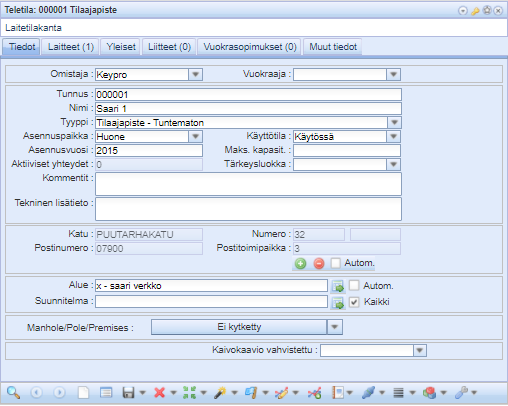
Teletilan sijainnin siirtäminen
Teletilan sijainnin siirto tapahtuu pääosin, kuten kohdassa Pistemäisen kohteen geometrian muokkaus on selitty. Valitse Muokkaa  -toiminto, ja kun Siirrä: kytketyt -valintaruutu on valittuna, siirtyvät teletilan mukana myös siihen kytketyt kaapelit, kanavat, viitteet, jatkokset ja muut teletilat. Kytke-valinnalla teletila kytketään muokkauksen yhteydessä kaivoon/pylvääseen. Tällöin Teletila-lomakkeelle tulee tieto kytkennästä Kaivo/Pylväs/Teletila-kenttään. Voit valita kaivon/pylvään/teletilan kartalta jälkikäteen Kaivo/Pylväs/Teletila-kentän alasvetovalikon Kytke kaivoon/pylvääseen/teletilaan-valinnalla.
-toiminto, ja kun Siirrä: kytketyt -valintaruutu on valittuna, siirtyvät teletilan mukana myös siihen kytketyt kaapelit, kanavat, viitteet, jatkokset ja muut teletilat. Kytke-valinnalla teletila kytketään muokkauksen yhteydessä kaivoon/pylvääseen. Tällöin Teletila-lomakkeelle tulee tieto kytkennästä Kaivo/Pylväs/Teletila-kenttään. Voit valita kaivon/pylvään/teletilan kartalta jälkikäteen Kaivo/Pylväs/Teletila-kentän alasvetovalikon Kytke kaivoon/pylvääseen/teletilaan-valinnalla.
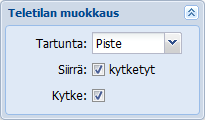
Kaapelin kytkeminen
Voit kytkeä teletilan kaapeliin valitsemalla kyseisen KeyCom työkalun lomakkeelta Kytkennät-toiminnon. Valitse kytkettävä kaivo tai pylväs kartalta rajaamalla alue Poimi -toiminnolla. Jos rajatulla alueella sijaitsee useampi verkkoelementti, valitaan oikea kohde Kohteen valinta -listalta tuplaklikkaamalla, jolloin KeyCom työkalu kytketään valittuun kohteeseen. Kytkennän voi tehdä myös painamalla verkkoelementtiä hiiren oikealla painikkeella, jonka jälkeen valitaan tilanteesta riippuen Kytke kaapeli. Mikäli kytkentä onnistuu, ilmestyy lomakkeelle teksti: Kaapeli kytkettiin onnistuneesti ja Kytkennät-valikkoon ilmestyy verkkokohteen nimi.
-toiminnolla. Jos rajatulla alueella sijaitsee useampi verkkoelementti, valitaan oikea kohde Kohteen valinta -listalta tuplaklikkaamalla, jolloin KeyCom työkalu kytketään valittuun kohteeseen. Kytkennän voi tehdä myös painamalla verkkoelementtiä hiiren oikealla painikkeella, jonka jälkeen valitaan tilanteesta riippuen Kytke kaapeli. Mikäli kytkentä onnistuu, ilmestyy lomakkeelle teksti: Kaapeli kytkettiin onnistuneesti ja Kytkennät-valikkoon ilmestyy verkkokohteen nimi.
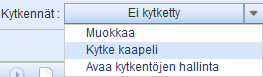
Laitteet
Tarkastele teletilan laitteita ja palveluja Teletila-lomakkeen Laitteet-välilehdellä. Laitteet ja laiteryhmät  löydät myös omana käynnistyspainikkeenaan KeyCom-työkaluista.
löydät myös omana käynnistyspainikkeenaan KeyCom-työkaluista.
Teletilan Laitteet-välilehdellä ylimpänä luettelossa näkyy teletila, jonka alapuolella ovat sen laitteet puumaisessa luettelossa. Plus- tai miinusmerkistä saa kyseiseen teletilaan lisätyt laitteet näkyviin tai pois näkyvistä. Voit tarkastella laitetta tarkemmin osoittamalla sitä hiiren vasemmalla painikkeella, jolloin laitteen liittimien tiedot ilmestyvät lomakkeen alaosaan. Välilehden otsikossa kerrotaan teletilalle liitettyjen laitteiden lukumäärä sulkeissa, esimerkiksi Laitteet (6).
KeyCom-hallintakäyttöliittymässä on mahdollista suodattaa laitetyyppejä laiteluokan perusteella. Teletila-lomakkeella Laitelistan valikossa ovat seuraavat toiminnot (paina hiiren oikeaa laiterivin päällä):
- Lisää uuden laitteen lisäämistä varten (Avaa laitelomakkeen isäntälaitteina valittu laite) Lisätietoja: Laitteen lisääminen teletilaan.
- Muokkaa laitteen tietojen muokkaamista varten. Lisätietoja löytyy kappaleessa Laitteen muokkaaminen.
- Muokkaa kaikkia teletilan laitteiden tietoja. Lisätietoja: Massapäivitys (Päivitä kaikki -työkalu).
- Poista laitteen poistamista varten. Lisätietoja on kappaleessa Laitteen poistaminen teletilasta.
- Palvelut laitteen kytkentäpisteiden tarjoamien palveluiden määrittämiseen. Lisätietoja: Palvelut.
- Kaikki palvelut kaikkien kyseisen laitetilan laitteiden tarjoamien palveluiden tarkasteluun. Lisätietoja on kappaleessa Palvelut.
- Yhteydet valitun laitteen kytkentäpisteiden kautta kulkevien yhteyksien tarkasteluun. Lisätietoja on kappaleessa Teletilan yhteyslista.
- Avaa poikittaisraportti laitteiden loogisten kytkentöjen ja yhteysvarauksien tarkasteluun. Lisätietoja kohdassa Poikittaisraportti.
- Luo vastinpistekytkennät valitun laitteen kytkentäpisteiden loogisten vastinpistekytkentöjen päivittämiseksi kaapelikytkentöjä seuraamalla. Lisätietoja kappaleessa Luo vastinpistekytkennät.
- Seuraa reittiä reitinseurannan aktivoimiseksi valitusta laitteesta. Lisätietoja kohdassa Reitinseuranta.
- Vaikutusalue -valinta avaa Reitinseuranta-lomakkeen esitäytettynä valitun laitteen liittimillä ja liittimiin kytketyillä kaapeleilla. Reitinseuranta korostaa ne kytkentäreitit, jotka ovat kytketty valittuun laitteeseen joko suoraan tai loogisten ristikytkentöjen yli.
- Verkkokaavio valitun laitteen kytkentöjen esittämiseksi verkkokaaviona. Lisätietoja kohdassa Kaaviot.
- Puukaavio valitun laitteen kytkentöjen esittämiseksi puukaaviona. Lisätietoja kohdassa Puukaavio.
- Laiteryhmät laiteryhmien (joukko laitteita kytkentäpisteineen ja kytkentöineen) hallinta. Lisätietoja on kohdassa Laiteryhmät.
- Muokkaa liittimiä laitteen kytkentäpisteiden käsittelyyn. Lisätietoja on kohdassa Liittimien käsittely.
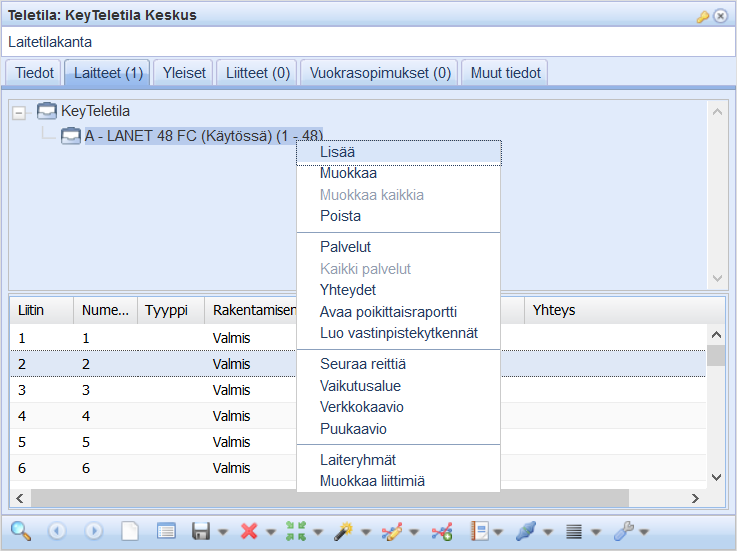
Laitteen lisääminen teletilaan
- Valitse Laitteet-välilehdeltä teletila tai jo aiemmin lisätty Laite, jolle haluat alilaitteen.
- Valitse hiiren oikealla aukeavasta laitelistan valikosta Lisää, jolloin avautuu Laite
 -lomake.
-lomake. - Syötä ominaisuustiedot. Laitteen Tyyppi on pakollinen tieto.
- Paina Tallenna
 -painiketta, jolloin uusi laite lisätään valittuun teletilaan.
-painiketta, jolloin uusi laite lisätään valittuun teletilaan.
Laite  -lomakkeen kautta voit myös lisätä teletilaan kerralla kaikki laiteryhmän sisältävät laitteet kytkentäpisteineen ja laitetilan sisäisine kytkentöineen. Laiteryhmät on merkitty Tyyppi-alasvetovalikossa lopussa olevalla ***-merkinnällä. Laiteryhmistä lisää kohdassa Laiteryhmät.
-lomakkeen kautta voit myös lisätä teletilaan kerralla kaikki laiteryhmän sisältävät laitteet kytkentäpisteineen ja laitetilan sisäisine kytkentöineen. Laiteryhmät on merkitty Tyyppi-alasvetovalikossa lopussa olevalla ***-merkinnällä. Laiteryhmistä lisää kohdassa Laiteryhmät.
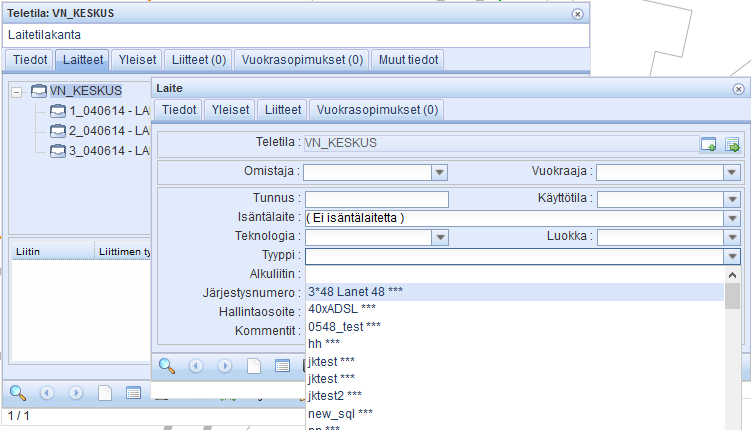
Laite  -lomakkeen Työkalut
-lomakkeen Työkalut  -valikosta voit myös muokata laitteen liittimiä, muodostaa kaavioita, tehdä reitinseurantaa, lisätä laitteeseen liittyviä tehtäviä, tarkkailla laitteen muutoshistoriaa ja avata poikittaisraportti.
-valikosta voit myös muokata laitteen liittimiä, muodostaa kaavioita, tehdä reitinseurantaa, lisätä laitteeseen liittyviä tehtäviä, tarkkailla laitteen muutoshistoriaa ja avata poikittaisraportti.
Voit hakea Laite -lomakkeelle laitteita esimerkiksi aluemaisten kohteiden perusteella. Valitse Poimi kartalta
-lomakkeelle laitteita esimerkiksi aluemaisten kohteiden perusteella. Valitse Poimi kartalta  -toiminnon alasvetovalikosta joko Näkymä, Vapaa alue tai Aluemainen kohde.
-toiminnon alasvetovalikosta joko Näkymä, Vapaa alue tai Aluemainen kohde.
Voit myös luoda kopion olemassa olevasta laitteesta valitsemalla Tallenna-painikkeen alasvetovalikosta Luo kopio. Tällöin kopioituvat myös laitteen liittimet ominaisuuksineen.
Laitteen poistaminen teletilasta
- Valitse poistettava laite teletilan laitelistalta.
- Valitse laitelistalta oikea kohde ja paina hiiren oikeaa. Valitse Poista.
- Vahvista poisto, jolloin kyseinen laite poistetaan.
Mikäli poistat laitteen, johon on kytkettynä alilaitteita, myös nämä laitteet poistetaan samalla. Hierarkkisten laitteiden poistaminen on kuitenkin estetty, mikäli poistettavaan laitejoukkoon liittyy esimerkiksi asiakasyhteysvarauksia tai muita tietokantaeheyteen liittyviä riippuvuuksia.
Isäntälaitteen ja siihen liittyvien alilaitteiden poistaminen tulee vahvistaa erillisessä laitteiden poistoon liittyvässä vahvistusikkunassa. Käyttäjää informoidaan yksityiskohtaisesti niissä tilanteissa, joissa laitteiden poistaminen ei ole mahdollista
Huomaa! Mikäli jokin laitteen liitin tai kytkentä on varattu Yhteydelle (katso kohta Yhteys), et voi poistaa liitintä tai laitetta. Jos haluat poistaa tällaisen laitteen, sinun on muokattava yhteyksien varaamia kytkentöjä niin, että laitteen liittimiä ei ole varattuna yhteyksille.
Laitteen muokkaaminen
- Valitse laitelistalta muokattava laite.
- Valitse laitelistan ponnahdusvalikosta Muokkaa, jolloin avautuu Laite
 -lomake kyseisen laitteen tiedoilla.
-lomake kyseisen laitteen tiedoilla. - Päivitä haluamiasi tietoja.
- Paina Tallenna
 -painiketta.
-painiketta.
Voit kohdistaa lisätyn tai muokatun laitteen automaattisesti Teletila  -lomakkeen laitelistalle. Valitse Isäntälaite listalta, jolloin laite lisätään tämän laitteen alaisuuteen. Muista, että ensin täytyy olla oikea teletila haettuna Laite
-lomakkeen laitelistalle. Valitse Isäntälaite listalta, jolloin laite lisätään tämän laitteen alaisuuteen. Muista, että ensin täytyy olla oikea teletila haettuna Laite  -lomakkeelle.
-lomakkeelle.
Laite  -lomakkeella voidaan dokumentoida tietoa laitteen fyysisestä sijainnista Alue, Telinerivi, Teline, Puoli, Kehikko, Korttipaikka ja Alikorttipaikka-kenttiin. Kentät voidaan aktivoida myös Yhteys
-lomakkeella voidaan dokumentoida tietoa laitteen fyysisestä sijainnista Alue, Telinerivi, Teline, Puoli, Kehikko, Korttipaikka ja Alikorttipaikka-kenttiin. Kentät voidaan aktivoida myös Yhteys  -lomakkeen Loogiset varaukset-taulukossa Sarakkeet-valikosta, joka avautuu klikkaamalla jotakin jo aktivoiduista sarakkeista. Sarakkeet voidaan aktivoida myös Kytkentöjen hallinta
-lomakkeen Loogiset varaukset-taulukossa Sarakkeet-valikosta, joka avautuu klikkaamalla jotakin jo aktivoiduista sarakkeista. Sarakkeet voidaan aktivoida myös Kytkentöjen hallinta  -lomakkeelle sekä laitelomakkeen laitelistalla ja poikittaisraportilla. Kentät ovat oletuksena piilosarakkeita.
-lomakkeelle sekä laitelomakkeen laitelistalla ja poikittaisraportilla. Kentät ovat oletuksena piilosarakkeita.
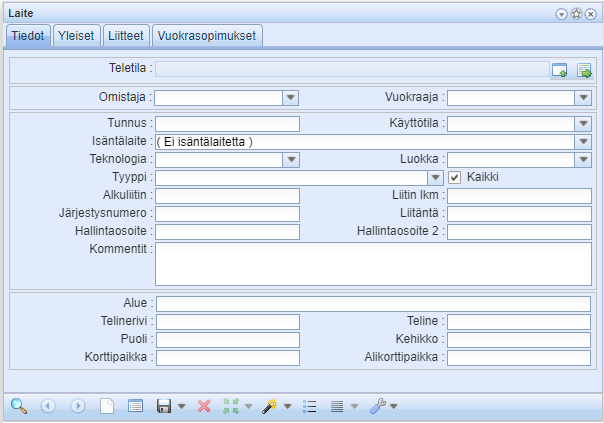
Huomaa! Voit tarkastella KTV-laitteita, mutta muokkausta on rajoitettu: Teknologia, Luokka, Tyyppi, Alkuliitin ja Liitin lkm- arvojen muuttaminen ei ole mahdollista.
Kopioi laite teletilaan
Avaa kopioitava laite muokattavaksi, kuten kohdassa Laitteen muokkaaminen kohdissa 1-2 ohjeistettiin.
- Hae tai poimi Laite
 -lomakkeelle teletila, johon haluat kopioida laitteen.
-lomakkeelle teletila, johon haluat kopioida laitteen. - Valitse Laite
 -lomakkeen Tallenna
-lomakkeen Tallenna -painikkeen alasvetovalikosta Luo kopio.
-painikkeen alasvetovalikosta Luo kopio. - Laite on nyt kopioituna teletilaan, ja sen liittimillä on nyt samat tunnukset kuin kopioidulla laitteella.
Siirrä laite toiseen teletilaan
- Avaa siirrettävä laite muokattavaksi, kuten kohdassa Laitteen muokkaaminen kohdissa 1-2. ohjeistettiin.
- Hae tai poimi Laite
 -lomakkeelle teletila, johon haluat siirtää laitteen.
-lomakkeelle teletila, johon haluat siirtää laitteen. - Valitse Laite
 -lomakkeen Tallenna
-lomakkeen Tallenna -painike.
-painike. - Järjestelmä kysyy vahvistuksen laitteen siirrolle (myös kaapelien siirrosta mikäli laitteeseen on kytketty kaapeleita) ja vahvistamalla laite siirtyy toiseen teletilaan.
Avaa Teletila-lomakkeella
Avaa laite Teletila  -lomakkeella klikkaamalla Avaa teletilalomakkeella
-lomakkeella klikkaamalla Avaa teletilalomakkeella . Lomake avautuu suoraan Laitteet välilehdelle, jossa näkyvän teletilan alapuolella ovat siihen liitetyt laitteet puumaisessa luettelossa. Kyseinen Laite
. Lomake avautuu suoraan Laitteet välilehdelle, jossa näkyvän teletilan alapuolella ovat siihen liitetyt laitteet puumaisessa luettelossa. Kyseinen Laite  -lomakkeelta avattu laite on korostettu listalla.
-lomakkeelta avattu laite on korostettu listalla.
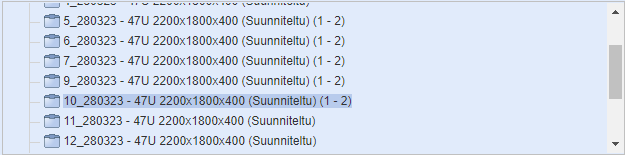
Luo vastinpistekytkennät
- Valitse laitelistasta laite tai teletila riippuen mihin haluat luoda loogiset vastinpistekytkennät.
- Valitse laitelistan ponnahdusvalikosta Luo vastinpistekytkennät.
- Tee vastinpistekytkentöjen valinnat ja vastaa Ok aukeavassa valintaikkunassa, kun järjestelmä haluaa vahvistuksen, poistetaanko olemassa olevat kytkennät ja päivitetäänkö vaimenemat kaapelikytkentöjen perusteella.

- Huomioi luotujen vastinpistekytkentöjen määrä ja paina OK.

- Loogiset kytkennät on käsitelty kohdassa Loogisten kytkentöjen hallinta.
Teletilan yhteyslista
Teletilan yhteyslista sisältää teletilan kaikki yhteydet tai laitteen ja sen alla olevien laitehierarkian alilaitteiden yhteydet.
- Avaa Laitteet-välilehti.
- Valitse laitelistalla hiiren valikosta Yhteydet joko teletilan tai laitteen päällä.
Yhteyslista toimii listanäkymänä, katso aiheesta lisää kohdassa Listanäkymä. Yhteydet esitellään kohdassa Yhteyslomake.
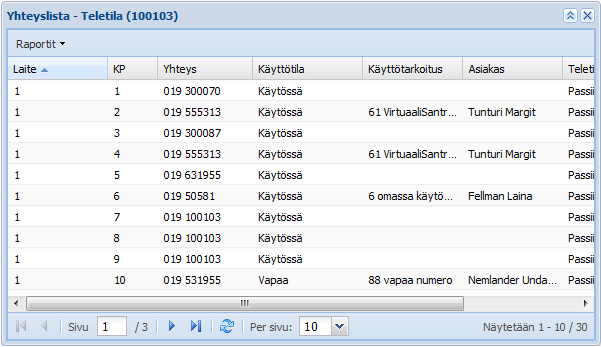
Laitetiedot kartalla
Laitetiedot löytyvät omalta kohdetasoltaan, jonka alatasoina ovat Jaotin-, Asiakaspääte- ja Aktiivilaitteet. Laiteluokkien ja laitetyyppien määrittely tapahtuu pääkäyttäjän toimesta hallintakäyttöliittymässä. Laitetyypin lyhenne esitetään verkkokartalla.
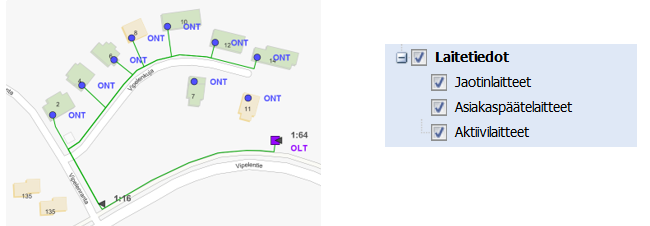
Laiteryhmät
Laiteryhmä on joukko laitteita, niiden kytkentäpisteitä ja kytkentäpisteiden välisiä kytkentöjä. Laiteryhmien avulla voit yhtenäistää laitteiden dokumentaation ja vähentää työmäärää uusien laitetilojen luonnissa. Voit esimerkiksi luoda laiteryhminä tyyppikalustukset eri verkon solmupisteille, kuten esimerkiksi Kuitutilaaja (Optinen paneeli ja päätelaite) tai Kuitujakamon jaottimilla (Kuitupäätteet sekä jaottimet sisäisine kytkentöineen ja näiden väliset ristikytkennät).
 löytyy KeyCom-työkaluvalikosta Laitteen alasvetovalikosta. Pääset Laiteryhmä-lomakkeelle myös teletila-lomakkeen Laitteet-välilehden laitelistan valikosta valitsemalla Laiteryhmä. Laiteryhmä-lomakkeella voit luoda, muokata ja tarkastella laiteryhmiä. Laiteryhmät näkyvät myös Laite
löytyy KeyCom-työkaluvalikosta Laitteen alasvetovalikosta. Pääset Laiteryhmä-lomakkeelle myös teletila-lomakkeen Laitteet-välilehden laitelistan valikosta valitsemalla Laiteryhmä. Laiteryhmä-lomakkeella voit luoda, muokata ja tarkastella laiteryhmiä. Laiteryhmät näkyvät myös Laite  -lomakkeella kuten mikä tahansa laitetyyppi, ainoana erona on se, että laiteryhmien Tyyppi päättyy ***-merkintään Tyyppi-valikossa.
-lomakkeella kuten mikä tahansa laitetyyppi, ainoana erona on se, että laiteryhmien Tyyppi päättyy ***-merkintään Tyyppi-valikossa.
Luo Laiteryhmä antamalla ryhmälle Nimi, Luokka ja Tarkemmat tiedot sekä painamalla Laiteryhmä-lomakkeen Tallenna-painiketta. Tämä muodostaa uuden laiteryhmän Teletila-lomakkeella aktiivisena olevan teletilan laitteista, kytkentäpisteistä ja näiden välisistä kytkennöistä. Huomaa, että laiteryhmää luodessa sen tulee olla sidoksissa johonkin teletilaan. Teletilan saat laiteryhmälle Poimi teletilalomakkeelta  -painikkeella, kun tarvitsemasi teletila on haettuna lomakkeelle.
-painikkeella, kun tarvitsemasi teletila on haettuna lomakkeelle.
Laiteryhmä, joka on sidottuna teletilaan ”TELE4 Jakamo”:
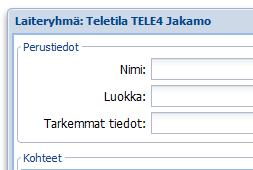
Laiteryhmä-lomakkeelle luotu uusi LaiteryhmäX:
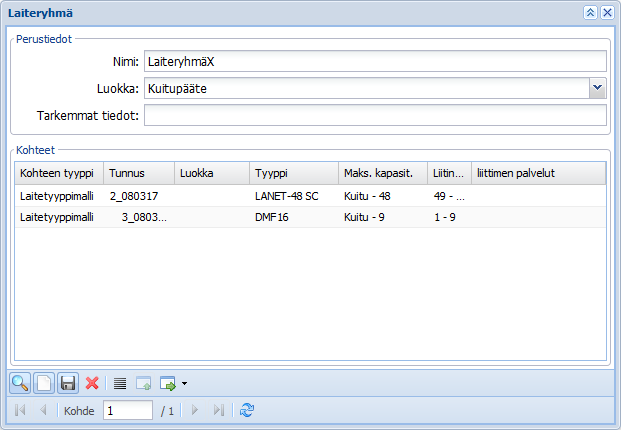
Voit päivittää laiteryhmän nimeä, luokkaa ja tarkempia tietoja muuttamalla haluttua ominaisuustietoa ja painamalla Tallenna-painiketta. Laiteryhmään kuuluvien laitteiden tietoja voit päivittää vain luomalla uuden laiteryhmän. Voit poistaa laiteryhmän painamalla Poista  -painiketta.
-painiketta.
Laiteryhmän laitteiden lisääminen teletilaan onnistuu joko Laite  -lomakkeen kautta tai Laiteryhmä-lomakkeella.
-lomakkeen kautta tai Laiteryhmä-lomakkeella.
Laitteiden lisääminen teletilaan Laiteryhmä-lomakkeen kautta:
- Aloita laiteryhmän laitteiden lisääminen teletilaan hakemalla Teletila-lomakkeelle teletila, johon laiteryhmän laitteet halutaan lisätä.
- Avaa Laiteryhmä-lomake ja hae lisättävän laiteryhmän tiedot.
- Paina Laiteryhmä-lomakkeen Luo laitteet teletilaan
 -painiketta, jolloin valitun laiteryhmän laitteet lisätään Teletila-lomakkeen teletilaan.
-painiketta, jolloin valitun laiteryhmän laitteet lisätään Teletila-lomakkeen teletilaan.
Huom! Voit lisätä saman laiteryhmän useampaan teletilaan kerralla. Paina Luo laitteet teletilaan  -painikkeen alasvetovalikosta Luo laitteet kaikille teletiloille. Ohjelma kysyy vahvistuksen laiteryhmän lisäämisestä kaikille teletila-lomakkeen teletiloille. Vahvistamalla lisäät laiteryhmän haetuille teletiloille.
-painikkeen alasvetovalikosta Luo laitteet kaikille teletiloille. Ohjelma kysyy vahvistuksen laiteryhmän lisäämisestä kaikille teletila-lomakkeen teletiloille. Vahvistamalla lisäät laiteryhmän haetuille teletiloille.
Laiteryhmän laitteilla on automaattisten kaapelikytkentöjen tuki. Automaattiset kytkennät luodaan kaapelin roolin perusteella, jolloin kaapelien ja jatkosten kytkentätiedot muodostetaan uuteen teletilaan laitteiden myötä.
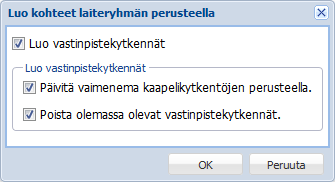
Liittimien käsittely
Liittimien  ominaisuustietoja ja massanimeämisiä käsitellään omalla lomakkeella, jossa esitetään valitun laitteen liittimet ominaisuustietoineen, kuten liitin, tyyppi, rakentamisen tila, omistaja, nopeus, tarkemmat tiedot ja suosittuvuus. Liittimet laitteelle-lomakkeen saat avattua Laite
ominaisuustietoja ja massanimeämisiä käsitellään omalla lomakkeella, jossa esitetään valitun laitteen liittimet ominaisuustietoineen, kuten liitin, tyyppi, rakentamisen tila, omistaja, nopeus, tarkemmat tiedot ja suosittuvuus. Liittimet laitteelle-lomakkeen saat avattua Laite  -lomakkeen Muokkaa liittimiä
-lomakkeen Muokkaa liittimiä  -painikkeella tai valitsemalla laitelistan ponnahdusvalikosta Muokkaa liittimiä. Kun avaat ponnahdusvalikosta Muokkaa liittimiä, voit selata kaikkia teletilan laitteiden liittimiä laite kerrallaan.
-painikkeella tai valitsemalla laitelistan ponnahdusvalikosta Muokkaa liittimiä. Kun avaat ponnahdusvalikosta Muokkaa liittimiä, voit selata kaikkia teletilan laitteiden liittimiä laite kerrallaan.
Liittimen numero on oletuksena piilosarake. Saat sen aktivoitua sarakkeen alasvetovalikosta, ja valitsemalla Sarakkeet – Numero -valintaruudun.
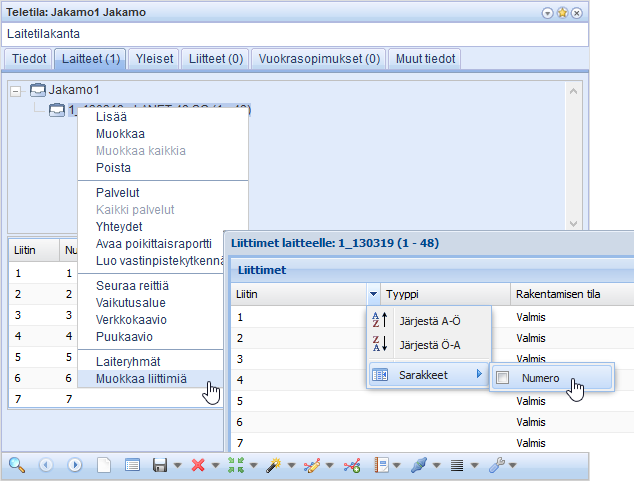
Liittimet laitteelle -lomakkeen voit avata myös Laitteet-välilehden kytkentäpistelistalta valitsemalla liittimiä ja painamalla hiiren oikealla auki ponnahdusvalikon, josta löytyy Muokkaa liittimiä. Tällöin Liittimet laitteelle -lomake avautuu valituille liittimille. Huomaa, että lomake voi avautua tyhjänä, jos lomakkeella on muita rajausehtoja käytössä. Rajausehdoista tarkemmin: Liittimien rajausehtojen käyttö.
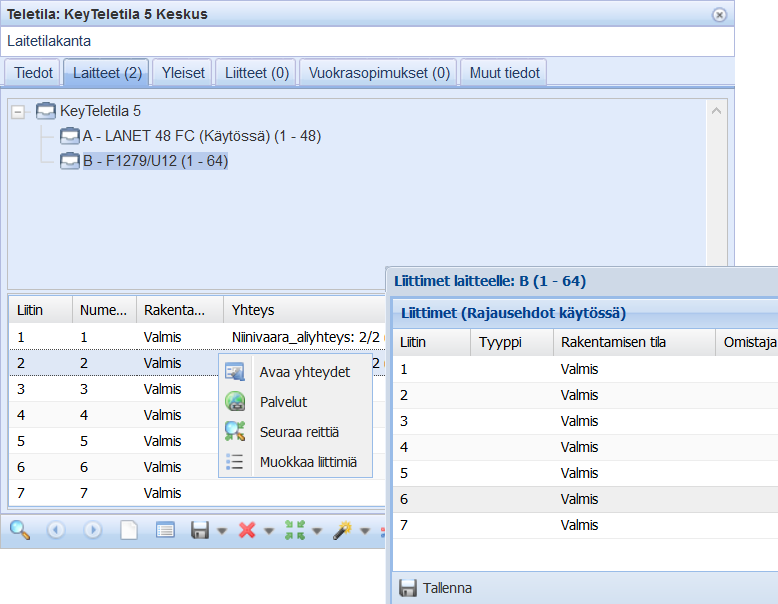
Liitin-listalta voit valita myös Avaa yhteydet  -toiminnon, joka avaa Yhteys-lomakkeen täydennettynä varatun liittimen yhteyden tiedoilla tai tyhjänä, mikäli liitintä ei ole varattu yhteydelle.
-toiminnon, joka avaa Yhteys-lomakkeen täydennettynä varatun liittimen yhteyden tiedoilla tai tyhjänä, mikäli liitintä ei ole varattu yhteydelle.
Palvelut  avaa Palvelut laitteelle -lomakkeen täydennettynä laitteen tiedoilla. Voit lisätä palvelutyypin liittimen tietoihin.
avaa Palvelut laitteelle -lomakkeen täydennettynä laitteen tiedoilla. Voit lisätä palvelutyypin liittimen tietoihin.
Seuraa reittiä  -valinta avautuu hiiren oikeaa painettaessa yhden liitinrivin päällä. Reitin seuranta -lomake avautuu kyseisen kuidun tiedoilla.
-valinta avautuu hiiren oikeaa painettaessa yhden liitinrivin päällä. Reitin seuranta -lomake avautuu kyseisen kuidun tiedoilla.
Liittimien muokkaaminen
Listalla olevien liittimien ominaisuustietoja voit muokata joko yksittäin tai joukkona.
Liittimen yksittäisen ominaisuuden muokkaat kaksoisklikkaamalla listan solua ja päivittämällä ominaisuustiedon. Hyväksy muutos Tallenna  -painikkeella. Muutokset voi peruuttaa ennen tallennusta lomakkeen Päivitä
-painikkeella. Muutokset voi peruuttaa ennen tallennusta lomakkeen Päivitä  -painikkeella.
-painikkeella.
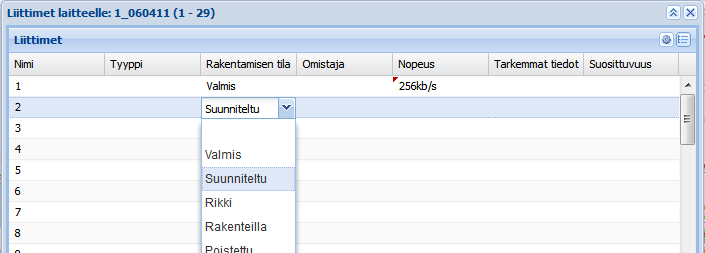
Useamman liittimen muokkaus samanaikaisesti tapahtuu valitsemalla halutut liitinrivit hiiren vasemmalla Ctrl- tai vaihto-näppäin pohjassa. Valitse hiiren oikean painikkeen ponnahdusvalikosta Muokkaa valittuja. Päivitä halutut ominaisuustiedot valitulle liitinjoukolle.
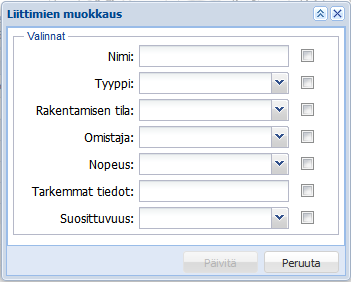
Huomaa! Nimien pitää olla yksilöllisiä laitteen sisällä. Liitinjoukon nimeäminen on käsitelty kappaleessa Liitinjoukon nimeäminen.
Vahvista muutokset painamalla apulomakkeen Päivitä  -painiketta. Tallentamaton tieto on merkitty pienellä punaisella kolmiolla. Tallenna muutokset Liitin-lomakkeen Tallenna
-painiketta. Tallentamaton tieto on merkitty pienellä punaisella kolmiolla. Tallenna muutokset Liitin-lomakkeen Tallenna  -painikkeella.
-painikkeella.
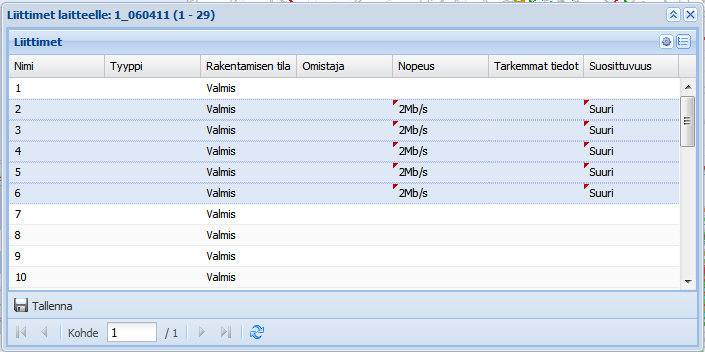
Liitinjoukon nimeäminen
Aloita useamman liittimen yhtäaikainen nimeäminen joko vastaavasti kuin usean liittimen muokkaaminen tai valitse hiiren oikean painikkeen valikosta Nimeä valitut tai Nimeä kaikki. Luonnollisesti voit nimetä myös yksittäisiä liittimiä.
Nimeäminen tapahtuu nimeämissääntöjen perusteella, jonka perusmuoto on:
%<alkuarvo>:<loppuarvo>,<merkkien määrä>+<askellus>%
esimerkiksi
%1:6,2+2%
antaa nimet
01, 03, 05.
Taulukko 1. Liitinjoukon nimeämissäännöt.
LP1- | Vakioteksti, joka tulee samassa muodossa jokaiselle kytkentäpisteelle |
%1:10% | Juokseva numerosarja, jossa ensimmäinen kytkentäpiste saa arvon 1, toinen 2 jne. |
%1:10%-%1:10% | Kaksi juoksevaa numerosarjaa. Numerointi alkaa 1-1, 1-2…1-10, jonka jälkeen 2-1, 2-2…2-10, 3-1, 3-2 jne. |
%1:10,2% | Muutoin sama kuin edellä, mutta numerojen esittämiseen käytetään kahta numeroa (01, 02 jne.) |
%1:10,2+2% | Muutoin sama kuin edellä, mutta edelliseen lukuun lisätään aina 2. Eli numerot saavat arvot 01, 03, 05, 07 ja 09 |
Parametrien järjestys % -merkkien sisällä on seuraava:
- Numerovälin määritys (1:10)
- Mahdollinen numeroiden lukumäärä (,2) (Ei pakollinen)
- Mahdollinen lisäys edelliseen numeroon (+2) (Ei pakollinen)
Nimiä annetaan vain niin monelle liittimelle kuin säännöllä voidaan nimiä tuottaa eli tässä tapauksessa korkeintaan kolmelle ensimmäiselle. Jos useampi oli valittuna, loput jäävät nimeämättä.
Säännön perusmuotoa voi käyttää muiden merkkien kanssa useamman kerran.
Esimerkiksi:
a%1:6,2+2%-b%1:3,2%
Tuottaa yhdeksän nimeä:
a01-b01, a01-b02, a01-b03,
a03-b01, a03-b02, a03-b03,
a05-b01, a05-b02, a05-b03.
Kirjota nimeämissääntö tekstikenttään ja päivitä säännön perusteella luodut nimet liitinlistalle Päivitä-painikkeella. Hyväksy muutokset Tallenna  -painikkeella. Muutokset voi peruuttaa ennen tallennusta lomakkeen Päivitä
-painikkeella. Muutokset voi peruuttaa ennen tallennusta lomakkeen Päivitä  -painikkeella.
-painikkeella.
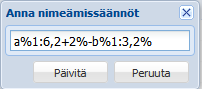
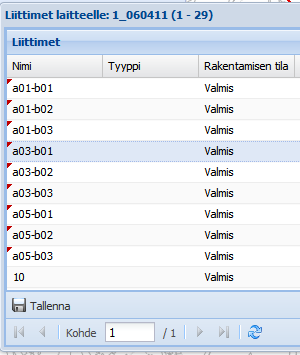
Huomaa! Rajausehtojen ollessa käytössä Nimeä kaikki -toiminto nimeää vain rajausehtojen mukaisen joukon.
Liittimien rajausehtojen käyttö
Avaa rajaustoiminnot lomakkeen oikeassa yläkulmassa olevasta Rajausehto  -painikkeesta.
-painikkeesta.
Liitinlistan rajaus nimen, alku- ja loppuliittimen, tyypin, rakentamisen tilan, omistajan, nopeuden, tarkempien tietojen tai suosittavuuden perusteella:
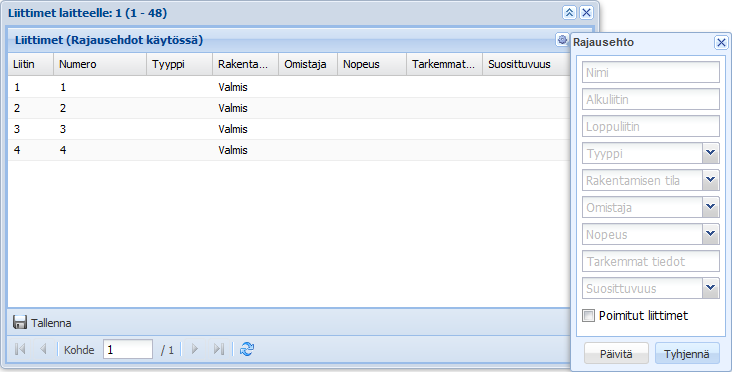
Kirjoita rajausehdot tai valitse ne pudotusvalikosta. Hyväksy ne Päivitä-painikkeella. Liitinlista päivittyy ja siinä näytetään vain rajausehtoihin sopivat liittimet. Rajausehdot pysyvät voimassa, kun avaat lomakkeen toiselle laitteelle tai siirryt toiseen laitteeseen liitinlomakkeen navigointipainikkeilla. Rajausehtojen Tyhjennä-painike tyhjentää rajausehdot, mutta ei poista niitä lomakkeelta ennen kuin Päivitä-painiketta on painettu.
Poimitut liittimet-rajausehto on voimassa, kun Liittimet laitteelle -lomake on avattu valituille liittimille.
Poista rajausehdot lomakkeen oikeassa yläkulmassa olevalla Tyhjennä rajausehdot  -painikkeella.
-painikkeella.
Palvelut
Laitteet-välilehdellä hiiren oikealla painikkeella laitteen valitsemalla aukeaa valikko, josta Palvelut-valinta avaa uuden Palvelut laitteelle -lomakkeen. Lomakkeella on lueteltu kyseisen laitteen palvelut. Palvelu voi olla esimerkiksi laajakaista. Palvelut-lomakkeen saa auki myös liitinvalikosta hiiren oikealla painikkeella liitinriviä osoittamalla.
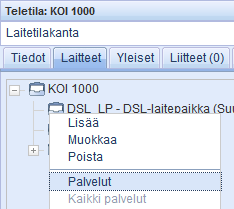
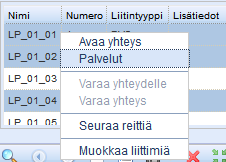
Palvelut laitteelle -lomakkeen osioita ovat perustiedot, laitteeseen liitetyt palvelualueet, osoitteet sekä palvelutyypin liittimet. Palveluja lisätään Lisää-painikkeella, valitse oikea Palvelutyyppi ja kirjaa mahdolliset Kommentit. Palvelualueet sekä Osoitteet -kentät aktivoituvat, kun valitset hiiren vasemmalla lisätyn palvelutyypin listasta. Palvelu tallennetaan painamalla Päivitä-painiketta. Palvelu poistetaan Poista-painikkeella. Vaihtoehtoina näissä valikoissa myös Päivitä kaikki ja Poista kaikki.
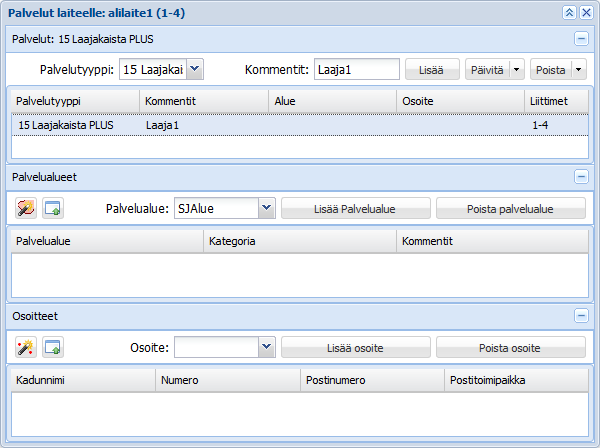
Tämän jälkeen valitse Palvelualue ja Osoite pudotusvalikoista.
Palvelualue voidaan lisätä Alue-alasvetovalikkoon valittavaksi Poimi palvelualue -painikkeella  . Tai vastaavasti tiedot voidaan hakea Palvelualue-lomakkeelta painamalla Poimi palvelualuelomakkeelta
. Tai vastaavasti tiedot voidaan hakea Palvelualue-lomakkeelta painamalla Poimi palvelualuelomakkeelta  -painiketta. Huomaa, että oikea Palvelualue-lomake täytyy olla avoinna KeyCom-ympäristössä.
-painiketta. Huomaa, että oikea Palvelualue-lomake täytyy olla avoinna KeyCom-ympäristössä.
Jos käytetään Poimi palvelualue  -työkalua, niin Palvelualueet-taso tulee olla aktiivinen tasovalinnasta. Haluttua palvelualuetta osoitetaan hiiren vasemmalla painikkeella, tai rajataan useita alueita hiiren vasen painike alas painettuna. Palvelualue-valikkoon ilmestyy valittu alue/valitut alueet ja ne ovat nyt liitettävissä palvelulle.
-työkalua, niin Palvelualueet-taso tulee olla aktiivinen tasovalinnasta. Haluttua palvelualuetta osoitetaan hiiren vasemmalla painikkeella, tai rajataan useita alueita hiiren vasen painike alas painettuna. Palvelualue-valikkoon ilmestyy valittu alue/valitut alueet ja ne ovat nyt liitettävissä palvelulle.
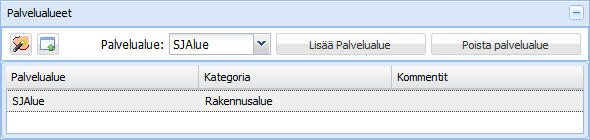
Avaa osoite -painike  toimii samoin kuin Poimi palvelualue -työkalu. Osoite-alasvetovalikkoon lisätään halutut osoitteet osoittamalla niitä hiiren vasemmalla painikkeella kartalta. Osoitteet-karttataso tulee olla aktiivinen tasovalinnassa. Koska osoitteet ovat pistemäisiä kohteita, saat valittua niitä helpommin kartalta rajaamalla halutut osoitteet hiiren vasen painike alas painettuna. Osoite-valikkoon ilmestyy löydetty osoite/löydetyt osoitteet ja ne ovat nyt liitettävissä palvelulle.
toimii samoin kuin Poimi palvelualue -työkalu. Osoite-alasvetovalikkoon lisätään halutut osoitteet osoittamalla niitä hiiren vasemmalla painikkeella kartalta. Osoitteet-karttataso tulee olla aktiivinen tasovalinnassa. Koska osoitteet ovat pistemäisiä kohteita, saat valittua niitä helpommin kartalta rajaamalla halutut osoitteet hiiren vasen painike alas painettuna. Osoite-valikkoon ilmestyy löydetty osoite/löydetyt osoitteet ja ne ovat nyt liitettävissä palvelulle.
Tiedot voidaan hakea Osoite-lomakkeelta painamalla Poimi osoitelomakkeelta  -painiketta. Huomaa, että oikea Osoite-lomake täytyy olla avoinna KeyCom-ympäristössä.
-painiketta. Huomaa, että oikea Osoite-lomake täytyy olla avoinna KeyCom-ympäristössä.
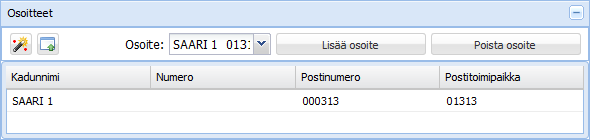
Teletilan Laitteet-välilehdeltä voit valita hiiren oikealla Kaikki palvelut teletilan tunnuksen kohdalta, jolloin ohjelma listaa teletilan kaikkien laitteiden palvelut.
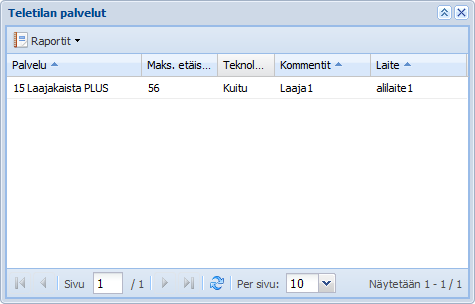
Teletilaan liittyvät palveluosoitteet saadaan listattua valitsemalla Listaa  -painikkeen alasvetovalikosta Teletilan palveluosoitteet. Listalla esitetään teletilan palveluihin liitetyt osoitteet huoneistotasoisena. Listasta on mahdollista tulostaa Excel-muotoinen raportti.
-painikkeen alasvetovalikosta Teletilan palveluosoitteet. Listalla esitetään teletilan palveluihin liitetyt osoitteet huoneistotasoisena. Listasta on mahdollista tulostaa Excel-muotoinen raportti.
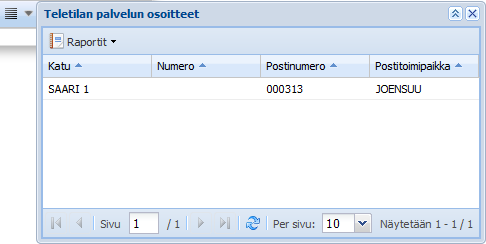
Laitetilakanta
Teletila-lomakkeen Laitetilakanta-valikko on näkyvissä vain käyttäjille, jotka kuuluvat Laitetilakanta-ryhmään (DeviceDB_Access). Teletila-lomakkeen Laitetilakanta-painikkeella avautuu valikko, josta voidaan avata teletilaan liittyviä lomakkeita. Lomakkeilla voidaan käsitellä esimerkiksi mastojen, ilmastoinnin, antennien ja yhteyshenkilöiden tietoja.
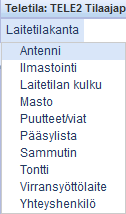
Lomakkeiden ominaisuustiedot ovat suurimmaksi osaksi lomakekohtaisia. Lomakkeet on esitetty liitteessä Laitetilakanta-lomakkeet. Lomaketoimintoja käytetään kuitenkin samalla tavoin kuin muillakin lomakkeilla, toimintoja on ainoastaan rajatummin; tietoja voidaan hakea, päivittää ja poistaa.
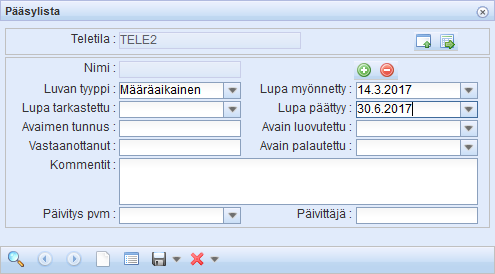
Kaikille lomakkeille on lomaketoimintojen lisäksi yhteistä se, että lomake on liitettävä teletilaan. Tämä tapahtuu Tuo teletila  -painikkeella, jota painamalla Teletila-lomakkeella olevan teletilan tunnus ilmestyy lomakkeelle. Mikäli Teletila-lomakkeelle ei ole teletilan tietoja haettuna, ei liittämistä voi tehdä. Avaa Teletila
-painikkeella, jota painamalla Teletila-lomakkeella olevan teletilan tunnus ilmestyy lomakkeelle. Mikäli Teletila-lomakkeelle ei ole teletilan tietoja haettuna, ei liittämistä voi tehdä. Avaa Teletila  -painikkeella voidaan avata kyseisen teletilan lomake ja tarkastella sen tietoja. Päivityspäivämäärä ja päivittäjä tulevat kaikille lomakkeille automaattisesti, kun tiedot tallennetaan tietokantaan Tallenna
-painikkeella voidaan avata kyseisen teletilan lomake ja tarkastella sen tietoja. Päivityspäivämäärä ja päivittäjä tulevat kaikille lomakkeille automaattisesti, kun tiedot tallennetaan tietokantaan Tallenna  -painikkeella.
-painikkeella.
Joillekin Laitetilakanta-lomakkeille voidaan lisätä tietoja asiakkaasta, vuokrasopimuksesta ja osoitteesta  -painikkeella.
-painikkeella.
Hakuehtoja käyttämällä voidaan hakea tietoja, jotka on jo tallennettu tietokantaan. Jos esimerkiksi Pääsylista-lomakkeelle halutaan tiedot asiakkaasta, avataan Asiakas-lomake  -painikkeella, kirjoitetaan asiakkaan tiedot Nimi-kenttään ja painetaan Hae
-painikkeella, kirjoitetaan asiakkaan tiedot Nimi-kenttään ja painetaan Hae  -painiketta. Jos tuloksia on useita, voidaan niitä selata nuolipainikkeilla
-painiketta. Jos tuloksia on useita, voidaan niitä selata nuolipainikkeilla 
 , kunnes oikea asiakas on löytynyt. Tieto siirretään kohdelomakkeelle Vie/päivitä lomakkeelle
, kunnes oikea asiakas on löytynyt. Tieto siirretään kohdelomakkeelle Vie/päivitä lomakkeelle  -painikkeella. Tuodut tiedot tallennetaan kohdelomakkeelle Tallenna
-painikkeella. Tuodut tiedot tallennetaan kohdelomakkeelle Tallenna  -painikkeella, ja ne voidaan poistaa siltä Tyhjennä
-painikkeella, ja ne voidaan poistaa siltä Tyhjennä  -painikkeella.
-painikkeella.
Asiakas-lomakkeella olevasta Listaa liittyvät kohteet  -painikkeesta avautuu lista, jolla on luettelo asiakkaaseen liitetyistä kohteista. Kohteista kerrotaan tyyppi ja nimike. Kohderivillä hiiren oikeaa painamalla linkkiä painamalla saat Avaa lomakkeella-painikkeen, jota painamalla pääset kohdelomakkeelle.
-painikkeesta avautuu lista, jolla on luettelo asiakkaaseen liitetyistä kohteista. Kohteista kerrotaan tyyppi ja nimike. Kohderivillä hiiren oikeaa painamalla linkkiä painamalla saat Avaa lomakkeella-painikkeen, jota painamalla pääset kohdelomakkeelle.
Teletilaraportti
Teletilasta voidaan luoda teletilaraportti Raportit  – Teletilaraportti -valinnalla. Tämä luo valintasi mukaan joko Excel-taulukon tai PDF:n teletilan laitteista ja laitetilakannan kohteista.
– Teletilaraportti -valinnalla. Tämä luo valintasi mukaan joko Excel-taulukon tai PDF:n teletilan laitteista ja laitetilakannan kohteista.
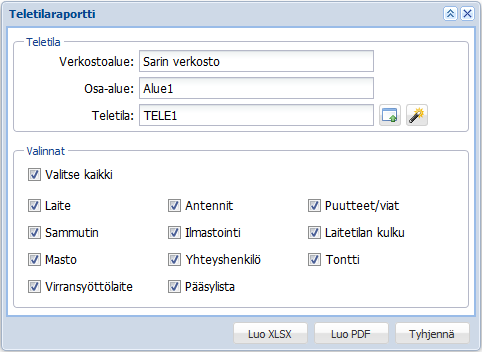
Teletilan palveluvalmiudet
Voit avata Palveluvalmiudet  -työkalun Teletila lomakkeelta. Sen alasvetovalikosta löytyvän Palveluvalmiudet kaikille -toiminnon avulla voit luoda Teletila-lomakkeella haetuille osoitteille palveluvalmiuksia. Lue lisää Palveluvalmiuksista.LOMAKEPAINIKKEET
-työkalun Teletila lomakkeelta. Sen alasvetovalikosta löytyvän Palveluvalmiudet kaikille -toiminnon avulla voit luoda Teletila-lomakkeella haetuille osoitteille palveluvalmiuksia. Lue lisää Palveluvalmiuksista.LOMAKEPAINIKKEET